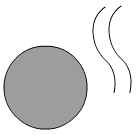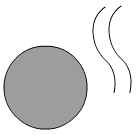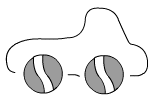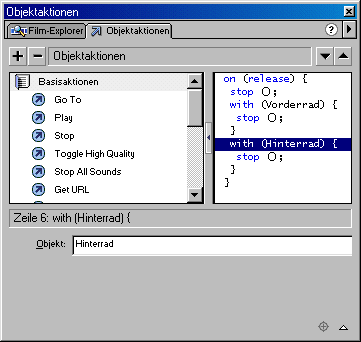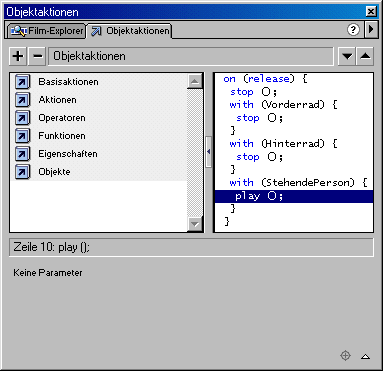Flash: Auto mit drehenden Rädern
Animation in der Animation, ein Auto fährt, Räder und Fussgänger
sind dynamisch gesteuert.
Erstellen der drehenden Räder
- Zeichnen Sie einen grauen Kreis
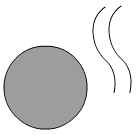
- Wählen Sie das Freihandwerkzeug
- In den Optionen aktivieren Sie glätten
- Zeichnen Sie neben dem Kreis eine geschwungene Linie etwas länger als der
Kreis
- Mit dem Pfeilwerkzeug kopieren Sie die Linie
- Verschieben Sie die zweite Linie etwas näher an die erste Linie heran
- Markieren Sie beide Linien und legen Sie diese über den Kreis

- Markieren Sie die Fläche zwischen den Linien und färben Sie diese weiss
- Löschen Sie die den Kreis überragenden Linien
- Markieren Sie Kreis und Linien und erstellen Sie daraus ein Filmobjekt mit
Namen "DrehendesRad"
- Mit einem Doppelklick auf das Objekt gelangen Sie in die Instanz.
- Erstellen Sie in Bild 20 ein Schlüsselbild
- Erstellen Sie auf Bild 1 ein Bewegungstween, drehen im Uhrzeigersinn, ein
mal
- Durch schrubben können Sie testen ob sich das Rad dreht
- Kehren Sie zu Szene1 zurück
Erstellen des fahrenden Auto
- Kopieren Sie das Rad
- Wenn Sie jetzt den Film Testen, haben Sie zwei drehende Räder
- Benennen Sie im Bedienerfeld Instanz die beiden Räder mit "Hinterrad" und
"Vorderrad"
- Zeichnen Sie mit dem Freihandwerkzeug ein Chassis um die Räder herum
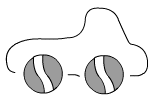
- Gruppieren Sie Chassis und beide Räder
- Erstellen Sie in Bild 40 ein Schlüsselbild
- Verschieben Sie in Bild 40 das Auto an eine neue Position
- Erstellen Sie in Bild 1 ein Bewegungstween
- Wenn Sie jetzt Ihren Film testen, haben Sie ein Auto mit drehenden Rädern
welches sich bewegt
- Speichern Sie Ihre Arbeit ab
Knöpfe zum Stoppen und weiter fahren
- Benennen Sie die aktuelle Ebene mit "Auto"
- Erstellen Sie eine neue Ebene und benennen Sie diese "Knöpfe"
- Klicken Sie in Bild 1 der Ebene Knöpfe
- Schreiben Sie das Wort STOP in schwarzer Farbe
- Erstellen Sie einen Kreis mit roter, dicker Linie und weisser Füllung um
das Wort Stop herum
- Markieren Sie Text und Kreis und erstellen Sie ein Symbol vom Typ
Schaltfläche mit dem Namen StopKnopf
- Schreiben Sie das Wort Weiter in schwarzer Schrift
- Erstellen Sie ein Rechteck mit grüner Linie und weisser Füllung um das
Wort weiter
- Markieren Sie das Wort "Weiter" mit dem grünen Rechteck und erstellen Sie
ein Symbol vom Typ Schaltfläche mit dem Namen WeiterKnopf
- Sie könne die Knöpfe anders gestalten für
die Ereignisse wenn die Maus darüber fährt oder wenn die Knöpfe gedrückt
werden.
- Klicken Sie mit der Rechten Maustaste auf den Stopp-Knopf und wählen
Aktionen
- Aus der Gruppe Basisaktionen doppelklicken Sie auf Stop
- Klicken Sie den Weiter-Knopf an
- Doppelklicken Sie aus den Basisaktionen Play an
- Schliessen Sie das Fenster Objektaktionen
- Wenn Sie den Film jetzt testen, können Sie Ihr Auto stoppen und weiter
fahren lassen. Jedoch werden sich die Räder auch beim Stop noch immer drehen
Räder stoppen
- Klicken Sie mit der rechten Maustaste auf den Stop-Knopf und wählen Sie
Aktionen aus
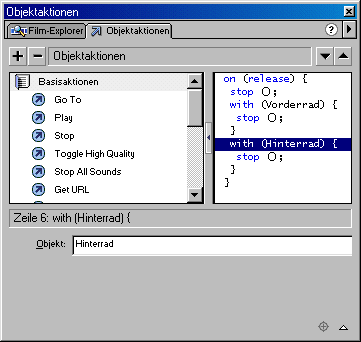
- In der Funktion "on (release) klicken Sie auf die Zeile "stop"
- Aus der Gruppe "Aktionen" doppelklicken Sie die Funktion "with"
- Klicken Sie in die Zeile Objekt
- Klicken Sie auf die Schaltfläche "Zielpfad einfügen" (Fadenkreuz unten
rechts)
- Wählen Sie "Vorderrad" aus und klicken auf OK
- Doppelklicken Sie aus den Basisaktionen die Funktion "Stop"
- Schliessen Sie das Fenster Objektaktionen
- Wenn Sie nun den Film testen wird Ihr Auto beim Stoppen auch das Vorderrad
anhalten.
Damit Ihr Auto auch das Hinterrad stoppt, verfahren Sie wie folgt:
- Klicken Sie mit der rechten Maustaste auf die Stop-Schaltfläche und wählen
Sie "Aktionen" aus
- Klicken Sie in der Funktion on (release) die zweitletzte geschweifte
Klammer an
- Aus der Gruppe "Aktionen" doppelklicken Sie die Funktion "with"
- Klicken Sie in die Zeile Objekt und dann auf die Schaltfläche "Zielpfad
einfügen" (Fadenkreuz unten rechts)
- Klicken Sie auf "Hinterrad" und auf Ok
- Aus den "Basisoptionen" doppelklicken Sie auf "Stop"
- Schliessen Sie das Fenster Objektaktionen
- Testen Sie nun Ihren Film. Beide Räder werden stoppen, aber nicht mehr
wieder anlaufen.
Räder wieder drehen lassen
- Klicken Sie mit der rechten Maustaste auf die Schaltfläche "Weiter" und
wählen "Aktionen" aus
- Klicken Sie in der Funktion "on (release)" auf die Funktion "play();"
- Klicken Sie aus den "Aktionen" die Funktion "with" doppelt an.
- Klicken Sie in die Zeile "Objekt" und klicken Sie die Schaltfläche
"Zielpfad einfügen"
- Klicken Sie auf "Vorderrad" und auf "Ok"
- Aus den "Basisaktionen" doppelklicken Sie die Funktion "Play"
- Klicken Sie auf die zweitletzte geschweifte Klammer
- Aus den "Aktionen" doppelklicken Sie die Funktion "with"
- Klicken Sie in die Zeile "Objekt" und dann auf die Schaltfläche "Zielpfad
einfügen"
- Klicken Sie auf "Hinterrad" und auf "Ok"
- Aus den "Basisaktionen" doppelklicken Sie die Funktion "Play"
- Schliessen Sie das Fenster "Objektaktionen"
Ihr Auto kann nun angehalten werden und auch die Räder stoppen. Beim
Weiterfahren drehen sich die Räder wieder.
Ein Mensch soll die Strasse überqueren
- Zeichnen Sie am Rande des vom Auto vorgesehenen Fahrweg einen Menschen
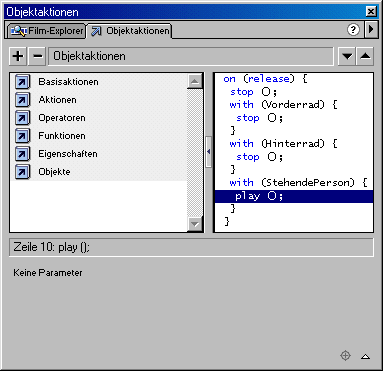
- Markieren Sie alle zur Person gehörenden Elemente und konvertieren Sie
diese zu einem neuen Symbol vom Typ Schaltfläche. Geben Sie den Symbol einen
aussagekräftigen Namen
- Doppelklicken Sie das Symbol
- Gruppieren Sie die zur Person gehörenden Elemente, erstellen Sie ein neues
Schlüsselbild zum Beispiel in Bild 20 und erstellen dann einen Bewegungstween
auf Bild 1.
- Kehren Sie zurück zur "Szene1"
Wenn Sie Ihren Film jetzt testen, wird die Person sich sogleich zu bewegen
beginnen.
- Klicken Sie mit der rechten Maus auf die Person und wählen Aktionen
- Aus den Basisaktionen doppelklicken Sie "Stop"
Ihre Person wird sich jetzt beim Abspielen des Film nicht mehr bewegen. Damit
Sie sich in Bewegung setzt, gehen Sie wie folgt vor:
- Markieren Sie die Person und geben ihr im Bedienerfenster Instanz den
Namen "StehendePerson"
- Klicken Sie mit der rechten Maustaste auf die Stop-Schaltfläche und wählen
Sie Aktionen
- Klicken Sie auf die zweitletzte geschweifte Klammer
- Wählen Sie aus den "Aktionen" die Funktion "with" und klicken Sie in die
Objektzeile
- Klicken Sie auf die Schaltfläche "Zielpfad einfügen" und wählen Sie
"Stehende Person" aus. Klicken Sie auf Ok
- Wählen Sie aus den "Basisaktionen" die Funktion "Play"
- Schliessen Sie das Fenster Objektaktionen.